 tutoriels informatiques
tutoriels informatiques
 connaissances en informatique
connaissances en informatique
 Impossible de terminer l'opération (Erreur 0x0000771) Erreur d'imprimante
Impossible de terminer l'opération (Erreur 0x0000771) Erreur d'imprimante
Impossible de terminer l'opération (Erreur 0x0000771) Erreur d'imprimante
Si vous rencontrez un message d'erreur lors de l'utilisation de votre imprimante, tel que l'opération n'a pas pu être terminée (erreur 0x00000771), cela peut être dû au fait que l'imprimante a été déconnectée. Dans ce cas, vous pouvez résoudre le problème grâce aux méthodes suivantes. Dans cet article, nous verrons comment résoudre ce problème sur un PC Windows 11/10.
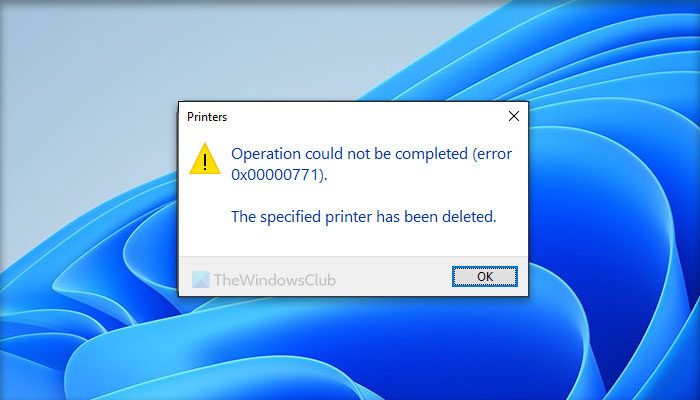
Le message d'erreur complet dit :
L'opération n'a pas pu être complétée (erreur 0x0000771).
L'imprimante spécifiée a été supprimée.
Correction de l'erreur d'imprimante 0x00000771 sur un PC Windows
Pour corriger l'erreur d'imprimante L'opération n'a pas pu être terminée (Erreur 0x0000771), l'imprimante spécifiée a été supprimée sur un PC Windows 11/10, suivez les solutions ci-dessous :
1] Redémarrez le service de spouleur d'impression
Le service de mise en file d'attente d'impression aide votre ordinateur à établir une connexion avec l'imprimante. Qu'il s'agisse de HP, Canon ou de toute autre imprimante, vous devez toujours exécuter le service Print Spotify. Cependant, si ce service est interrompu pour une raison quelconque, vous serez confronté à un tel problème. Par conséquent, nous vous recommandons de redémarrer les services correspondants. Pour ce faire, procédez comme suit :
- Recherchez un service et ouvrez l'assistant.
- Trouvez le service d'impression Spotify.
- Double-cliquez dessus.
- Cliquez sur le bouton d'arrêt.
- Cliquez sur le bouton Démarrer.
- Cliquez sur le bouton [OK] pour enregistrer les modifications.
Si le type de démarrage change après avoir cliqué sur le bouton Arrêter, il est recommandé de sélectionner l'option Automatique.
2] Créer une valeur de registre
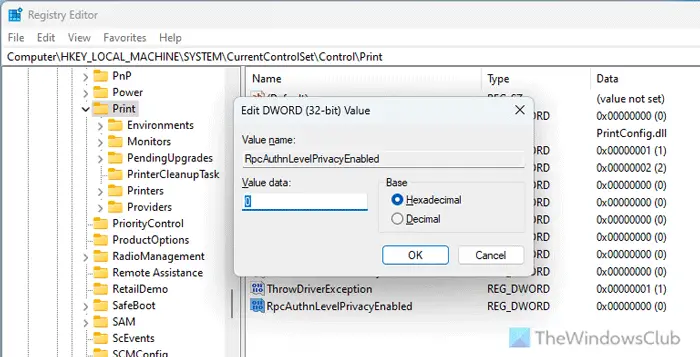
Vous pouvez rencontrer ce problème avec les imprimantes réseau et cela peut être dû à l'absence d'une valeur de registre spécifique. Cette valeur est appelée RpcAuthnLevelPrivacyEnable et est utilisée pour configurer l'authentification RPC. Il est donc recommandé de vérifier si cette valeur existe. S'il n'existe pas, vous devez l'ajouter manuellement. Vous pouvez suivre ces étapes :
Appuyez sur Win + R pour ouvrir l'invite d'exécution.
Entrez regedit et cliquez sur le bouton OK.
Cliquez sur le bouton "Oui".
Accédez à ce chemin :
HKEY_MAKE_SYSTEMSystemCurrentControlSetControlPrint
Cliquez avec le bouton droit pour imprimer une nouvelle valeur DDE (32 bits). >>
Définissez le nom sur RpcAuthnLevelPrivacyEnable.
Gardez les données de valeur à 0.
Fermez l'Éditeur du Registre et redémarrez votre ordinateur.
3] Désinstallez et réinstallez le pilote d'imprimante
Ce problème peut être dû à un pilote d'imprimante endommagé. Presque toutes les imprimantes sont livrées avec un pilote spécifique qui doit être installé pour que l'imprimante soit pleinement fonctionnelle. Si le pilote d'imprimante est obsolète ou ne fonctionne pas du tout, l'imprimante ne pourra peut-être pas établir de connexion avec l'ordinateur. C'est pourquoi il est recommandé de désinstaller le pilote existant et de réinstaller la dernière version du pilote. Il est fortement recommandé de télécharger le pilote d'imprimante depuis le site officiel du fabricant de l'imprimante.
J'espère que ces solutions vous seront utiles.
Comment effacer les erreurs d'imprimante sur votre ordinateur ?
Avant de résoudre une erreur d’imprimante, vous devez déterminer la cause première du problème. Le message d'erreur peut vous donner une idée générale. Vous devrez peut-être redémarrer le service de spool d'impression, mettre à jour le pilote d'imprimante, réinstaller le pilote, vérifier la connexion entre l'imprimante et le PC, etc. Vous pouvez également utiliser le débogueur d'imprimante pour résoudre les erreurs courantes de l'imprimante.
Lire : Impossible d'imprimer le fichier ; il s'ouvre en tant que "Enregistrer sous" sur un ordinateur Windows
Pourquoi mon ordinateur affiche-t-il toujours une erreur d'impression ?
Si votre imprimante ne parvient pas à imprimer à chaque fois, vous devez d'abord vérifier la connexion. La prochaine chose que vous devez faire est de vérifier le niveau d'encre. Bien que les imprimantes actuelles affichent des instructions, certaines imprimantes plus anciennes ne disposent pas d'une telle option. Toutefois, si ces éléments ne résolvent pas votre problème, vous souhaiterez peut-être exécuter un programme de recherche ou utiliser une application Obtenir de l'aide.
Lire : L'imprimante n'imprime pas en couleur sous Windows.
Ce qui précède est le contenu détaillé de. pour plus d'informations, suivez d'autres articles connexes sur le site Web de PHP en chinois!

Outils d'IA chauds

Undresser.AI Undress
Application basée sur l'IA pour créer des photos de nu réalistes

AI Clothes Remover
Outil d'IA en ligne pour supprimer les vêtements des photos.

Undress AI Tool
Images de déshabillage gratuites

Clothoff.io
Dissolvant de vêtements AI

AI Hentai Generator
Générez AI Hentai gratuitement.

Article chaud

Outils chauds

Bloc-notes++7.3.1
Éditeur de code facile à utiliser et gratuit

SublimeText3 version chinoise
Version chinoise, très simple à utiliser

Envoyer Studio 13.0.1
Puissant environnement de développement intégré PHP

Dreamweaver CS6
Outils de développement Web visuel

SublimeText3 version Mac
Logiciel d'édition de code au niveau de Dieu (SublimeText3)

Sujets chauds
 1359
1359
 52
52
 Impossible de terminer l'opération (Erreur 0x0000771) Erreur d'imprimante
Mar 16, 2024 pm 03:50 PM
Impossible de terminer l'opération (Erreur 0x0000771) Erreur d'imprimante
Mar 16, 2024 pm 03:50 PM
Si vous rencontrez un message d'erreur lors de l'utilisation de votre imprimante, tel que l'opération n'a pas pu être terminée (erreur 0x00000771), cela peut être dû au fait que l'imprimante a été déconnectée. Dans ce cas, vous pouvez résoudre le problème grâce aux méthodes suivantes. Dans cet article, nous verrons comment résoudre ce problème sur un PC Windows 11/10. Le message d'erreur complet indique : L'opération n'a pas pu être terminée (erreur 0x0000771). L'imprimante spécifiée a été supprimée. Correction de l'erreur d'imprimante 0x00000771 sur un PC Windows Pour corriger l'erreur d'imprimante, l'opération n'a pas pu être terminée (erreur 0x0000771), l'imprimante spécifiée a été supprimée sur un PC Windows 11/10, suivez cette solution : Redémarrez le spool d'impression
 Solution à l'erreur d'invite de mise à jour Windows 0x8024401c
Jun 08, 2024 pm 12:18 PM
Solution à l'erreur d'invite de mise à jour Windows 0x8024401c
Jun 08, 2024 pm 12:18 PM
Table des matières Solution 1 Solution 21. Supprimez les fichiers temporaires de Windows Update 2. Réparez les fichiers système endommagés 3. Afficher et modifier les entrées de registre 4. Éteignez la carte réseau IPv6 5. Exécutez l'outil WindowsUpdateTroubleshooter pour réparer 6. Éteignez le pare-feu et autres logiciels antivirus associés. 7. Fermez le service WidowsUpdate. Solution 3 Solution 4 Une erreur « 0x8024401c » se produit lors de la mise à jour de Windows sur les ordinateurs Huawei Symptôme Problème Cause Solution Toujours pas résolu ? Récemment, le serveur Web a dû être mis à jour en raison de vulnérabilités du système. Après la connexion au serveur, la mise à jour affiche le code d'erreur 0x8024401c.
 Que dois-je faire si WPS ne parvient pas à démarrer le travail d'impression ?
Mar 20, 2024 am 08:20 AM
Que dois-je faire si WPS ne parvient pas à démarrer le travail d'impression ?
Mar 20, 2024 am 08:20 AM
Nous pouvons utiliser des logiciels de bureau pour produire divers documents électroniques. Les documents électroniques économisent considérablement l'utilisation du papier et sont plus faciles à sauvegarder et à lire. Cependant, parfois, en fonction des exigences du travail, les supérieurs exigent l'impression de documents papier pour que tout le monde puisse les faire circuler. mais impossible d'imprimer. Il est très difficile de rencontrer une telle situation. Le cours que nous avons proposé aujourd'hui peut résoudre ce problème. La leçon suivante est la suivante : Que dois-je faire si WPS ne peut pas démarrer le travail d'impression ? Lorsque vous essayez d'imprimer un document à l'aide d'une imprimante LAN, un problème s'est produit indiquant "WPSOffice ne peut pas démarrer le travail d'impression. Veuillez vérifier si l'imprimante est allumée et en ligne." Mais en fait, l’imprimante est sous tension et en ligne. 2. Cliquez sur "OK", puis cliquez sur le coin supérieur gauche de la barre de titre comme indiqué sur l'image
 Lenovo Xiaoxin Panda Pro Panda Printer Pro sera mise en vente le 6 mai : impression laser noir et blanc, ressources d'apprentissage intégrées, 999 yuans
May 01, 2024 am 08:46 AM
Lenovo Xiaoxin Panda Pro Panda Printer Pro sera mise en vente le 6 mai : impression laser noir et blanc, ressources d'apprentissage intégrées, 999 yuans
May 01, 2024 am 08:46 AM
Selon les informations de ce site Web du 30 avril, Lenovo Xiaoxin PandaPro Panda Printer Pro est désormais disponible sur JD.com. Cette imprimante sera mise en vente le 6 mai. Elle prend en charge l'impression laser noir et blanc, possède un corps bicolore en option, et dispose de ressources d'apprentissage intégrées. Le prix initial est de 999 yuans. Lenovo Xiaoxin Panda Printer Pro mesure 350 x 275 x 141 mm et est disponible en deux options de couleurs : Xiling White et Qingcheng Grey. Cette imprimante prend en charge le Wi-Fi double bande 2,4 GHz/5 GHz, le câble USB et d'autres méthodes de connexion. Elle peut imprimer en un clic après avoir été configurée avec le réseau, et peut également réaliser une impression NFC à une touche. Xiaoxin Panda Printer Pro prend en charge l'impression laser noir et blanc et peut imprimer 22 pages par minute. En plus des fonctions d'impression, ce modèle prend également en charge les fonctions de copie et de numérisation, avec une résolution de numérisation couleur de 4800d.
 Le téléphone mobile se connecte directement à l'imprimante (explorez les différentes méthodes de connexion du téléphone mobile pour connecter directement l'imprimante)
Apr 25, 2024 pm 07:31 PM
Le téléphone mobile se connecte directement à l'imprimante (explorez les différentes méthodes de connexion du téléphone mobile pour connecter directement l'imprimante)
Apr 25, 2024 pm 07:31 PM
La connexion directe des imprimantes de téléphones mobiles est devenue une solution d'impression de plus en plus populaire dans la vie moderne, avec la popularité des appareils mobiles et leurs fonctionnalités croissantes. Pour imprimer rapidement des fichiers, nous pouvons nous connecter directement à l'imprimante via nos téléphones mobiles sans avoir besoin d'un ordinateur. Pour vous aider à choisir la solution d'impression la plus adaptée à vos besoins, cet article vous présentera les différentes méthodes de connexion permettant de connecter directement votre téléphone mobile à l'imprimante. Impression directe Wi-Fi L'impression directe Wi-Fi est actuellement l'une des méthodes les plus courantes pour connecter directement un téléphone mobile à une imprimante. En connectant l'imprimante et le téléphone mobile au même réseau Wi-Fi, les utilisateurs peuvent facilement transférer et imprimer des fichiers via l'application mobile. Impression directe Bluetooth L'impression directe Bluetooth est un moyen plus simple et plus pratique de connecter un téléphone mobile directement à une imprimante. peut réaliser le fichier
 Le service Print Spooler s'arrête automatiquement et l'imprimante ne peut pas imprimer normalement.
Jun 18, 2024 pm 08:20 PM
Le service Print Spooler s'arrête automatiquement et l'imprimante ne peut pas imprimer normalement.
Jun 18, 2024 pm 08:20 PM
L'imprimante de mon ami a soudainement arrêté d'imprimer. Lorsque WPS imprimait, le message "Le service d'impression du système a été fermé" et "Le service PrintSpooler du système a été détecté comme étant fermé. Veuillez l'activer et réessayer." en arrière-plan et gère les interactions avec l’imprimante. Si vous désactivez le service, vous ne pouvez pas imprimer ou afficher l'imprimante. Selon les invites, il suffit généralement de trouver le service PrintSpooler dans le service, de le démarrer et de le modifier en automatique. Après que l'ordinateur de mon ami ait démarré le service PrintSpooler, le service s'est automatiquement arrêté au bout d'une minute environ et a redémarré, avec la même situation. J'ai vu spoolsv.exe et un dl via l'observateur d'événements
 Comprendre les différences d'expérience utilisateur entre vivox100s et x100
Mar 23, 2024 pm 05:18 PM
Comprendre les différences d'expérience utilisateur entre vivox100s et x100
Mar 23, 2024 pm 05:18 PM
Avec le développement continu de la science et de la technologie, les besoins des gens en équipements de communication augmentent également constamment. Sur le marché, les Vivox100 et X100 sont deux marques de téléphones mobiles qui ont beaucoup retenu l'attention. Ils ont tous des caractéristiques uniques et chacun possède ses propres avantages. Cet article comparera les différences d'expérience utilisateur entre ces deux téléphones mobiles pour aider les consommateurs à mieux les comprendre. Il existe des différences évidentes dans la conception de l'apparence entre les Vivox100 et les X100. Vivox100s adopte un style de conception à la mode et simple, avec un corps fin et léger et une sensation de main confortable tandis que le X100 accorde plus d'attention à la praticité ;
 Pourquoi l'application Xiangxiangfuzhai affiche-t-elle une erreur ?
Mar 19, 2024 am 08:04 AM
Pourquoi l'application Xiangxiangfuzhai affiche-t-elle une erreur ?
Mar 19, 2024 am 08:04 AM
L'erreur d'affichage est un problème qui peut survenir dans l'application Xiangxiang Fuzhai. Certains utilisateurs ne savent pas pourquoi l'application Xiangxiang Fuzhai affiche des erreurs. Cela peut être dû à des problèmes de connexion réseau, à un trop grand nombre de programmes en arrière-plan, à des informations d'enregistrement incorrectes, etc. Ceci est l'introduction de l'éditeur sur la façon de résoudre les erreurs d'affichage des applications pour les utilisateurs. Les utilisateurs intéressés devraient venir y jeter un œil ! Pourquoi l'application Xiangxiang Fuzhai affiche-t-elle une réponse d'erreur : problème de connexion réseau, trop de programmes en arrière-plan, informations d'enregistrement incorrectes, etc. Détails : 1. [Problème de réseau] Solution : Vérifiez l'état du réseau de connexion de l'appareil, reconnectez-vous ou choisissez une autre connexion réseau pour utiliser. 2. [Trop de programmes en arrière-plan] Solution : fermez les autres programmes en cours d'exécution et libérez le système, ce qui peut accélérer l'exécution du logiciel. 3. [Informations d'enregistrement incorrectes



